Zawartość:
Metoda 1: Microsoft PowerPoint
Najczęściej do tworzenia prezentacji na komputerze używa się programu Microsoft PowerPoint, który idealnie nadaje się do wstawiania jednej lub kilku animacji GIF do gotowego projektu. Za wykonanie tej operacji w PowerPoint odpowiada specjalne narzędzie do wstawiania, a użytkownik musi jedynie wybrać plik i dostosować jego położenie na slajdzie. Szczegółowa instrukcja dotycząca interakcji z prezentacją znajduje się w naszym pełnym przewodniku.
Więcej: Wstawianie animacji GIF w PowerPoint

Metoda 2: OpenOffice Impress
Komponent OpenOffice Impress wchodzi w skład oprogramowania od Apache, stanowiąc głównego konkurenta produktów Microsoftu. Cechą OpenOffice jest swobodne rozpowszechnianie, co czyni to rozwiązanie optymalnym dla wielu użytkowników, którzy chcą wstawić gif lub dokonać innej edycji prezentacji.
- Aby wstawić GIF do prezentacji za pomocą Impress, w głównym oknie należy wybrać opcję "Otwórz".
- W pojawiającym się oknie "Eksploratora" znajdź i wybierz prezentację, którą chcesz edytować.
- Aktywuj slajd, do którego ma być dodany plik, a następnie z rozwijanego menu "Wstaw" wybierz narzędzie "Obraz".
- Użyj opcji "Z pliku".
- Ponownie wyświetli się okno "Eksploratora", w którym znajdź plik w formacie GIF, który chcesz wstawić do projektu.
- Po kilku sekundach pojawi się on i zacznie się automatycznie odtwarzać.Jeśli to konieczne, użyj kropek do edytowania jego rozmiaru i położenia na slajdzie.
- W razie potrzeby, aby wstawić gif na nowy slajd, kliknij prawym przyciskiem myszy na panelu z innymi stronami i z menu kontekstowego utwórz kolejny.
- Nie musisz otwierać narzędzia do wstawiania, wystarczy skorzystać z przycisku umieszczonego dokładnie na środku slajdu, nazwanego "Wstaw grafikę".
- Dodaj gif w podobny sposób jak w jednym z wcześniejszych kroków, a następnie edytuj jego rozmiar i położenie.
- Gdy edytowanie prezentacji zostanie zakończone, rozwiń rozwijane menu "Plik" i wybierz opcję "Zapisz".
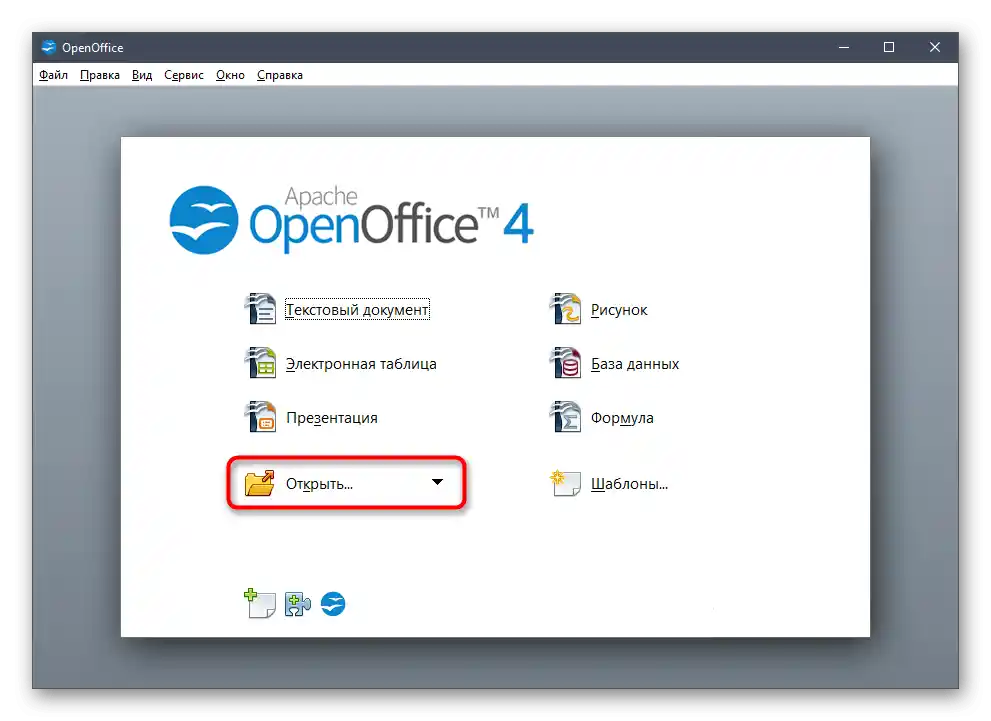
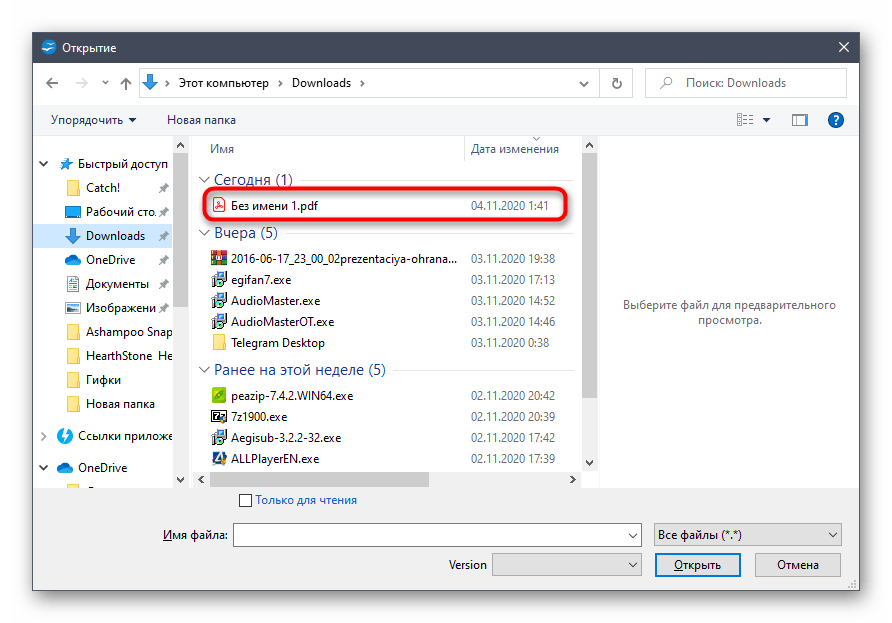
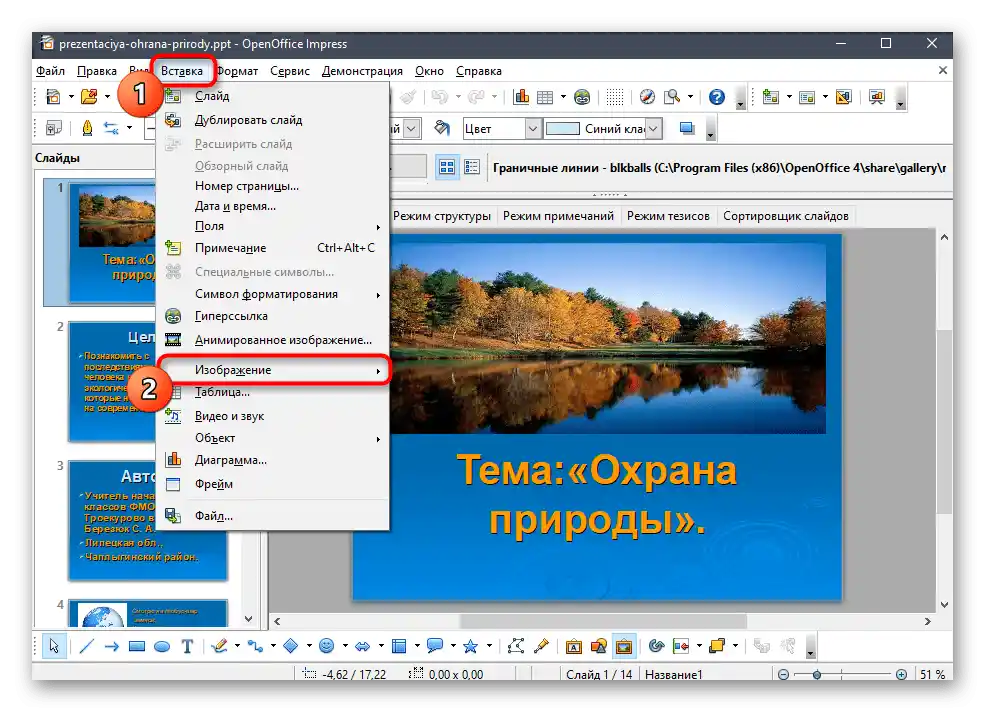
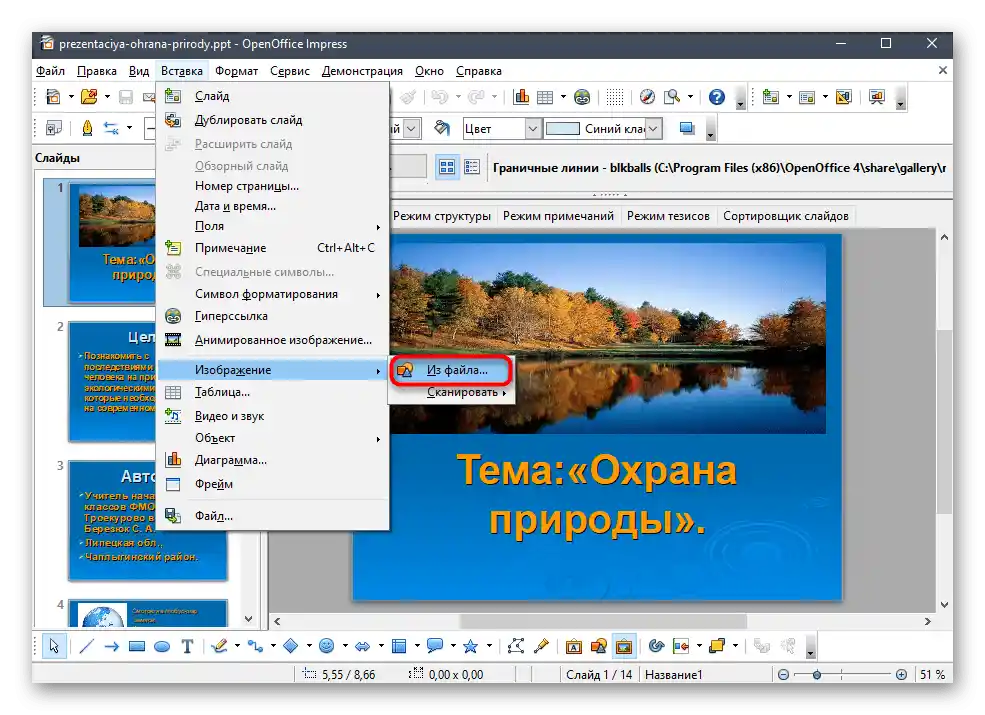
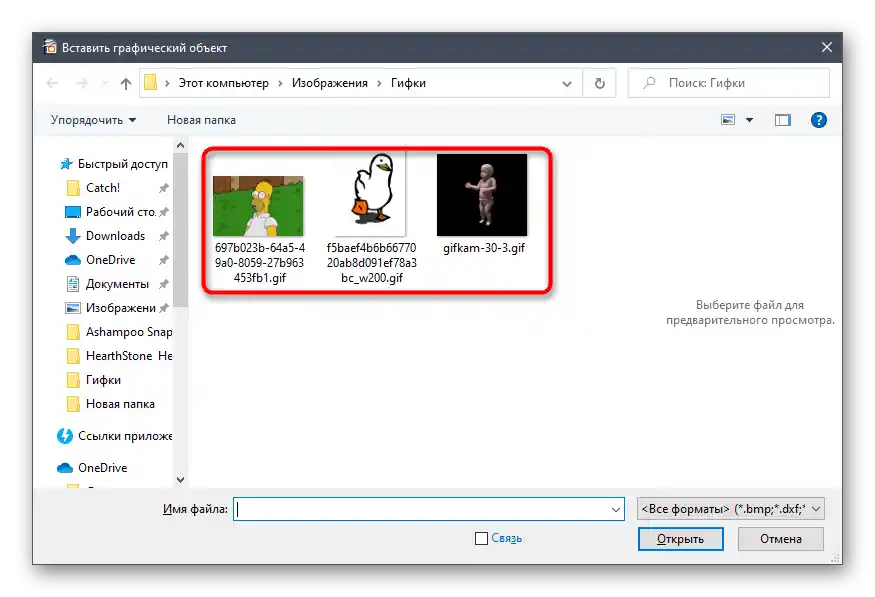
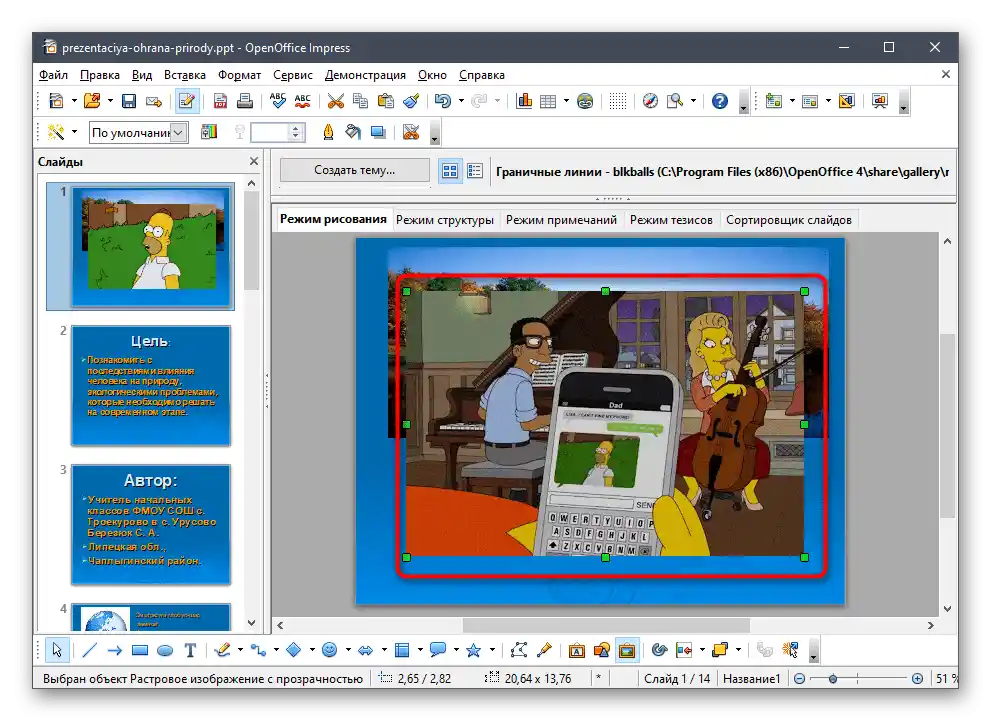
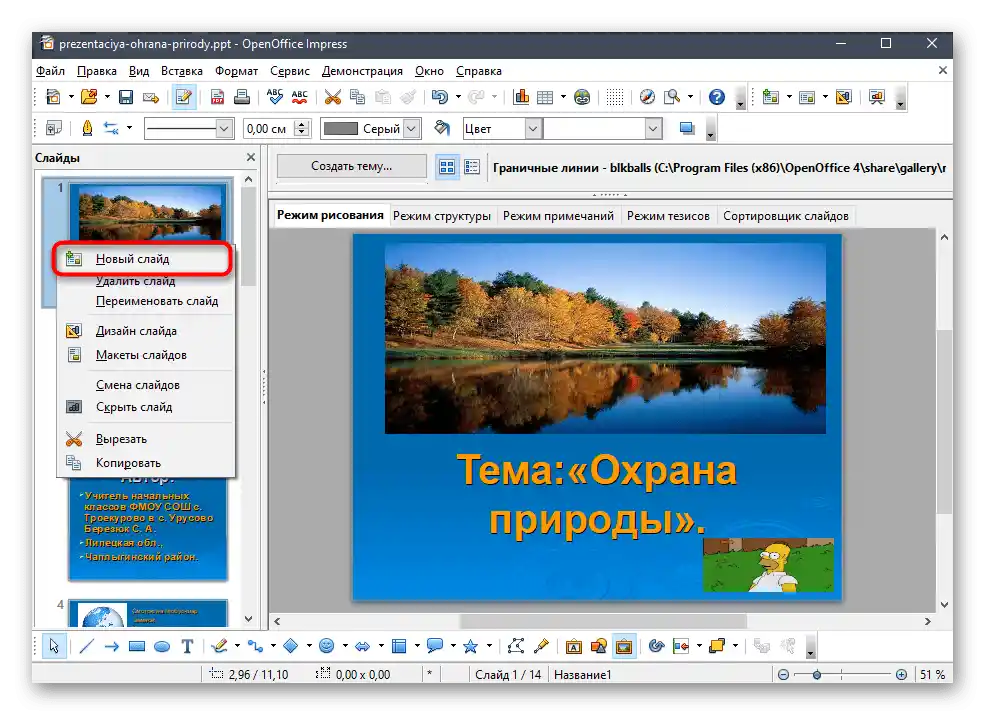
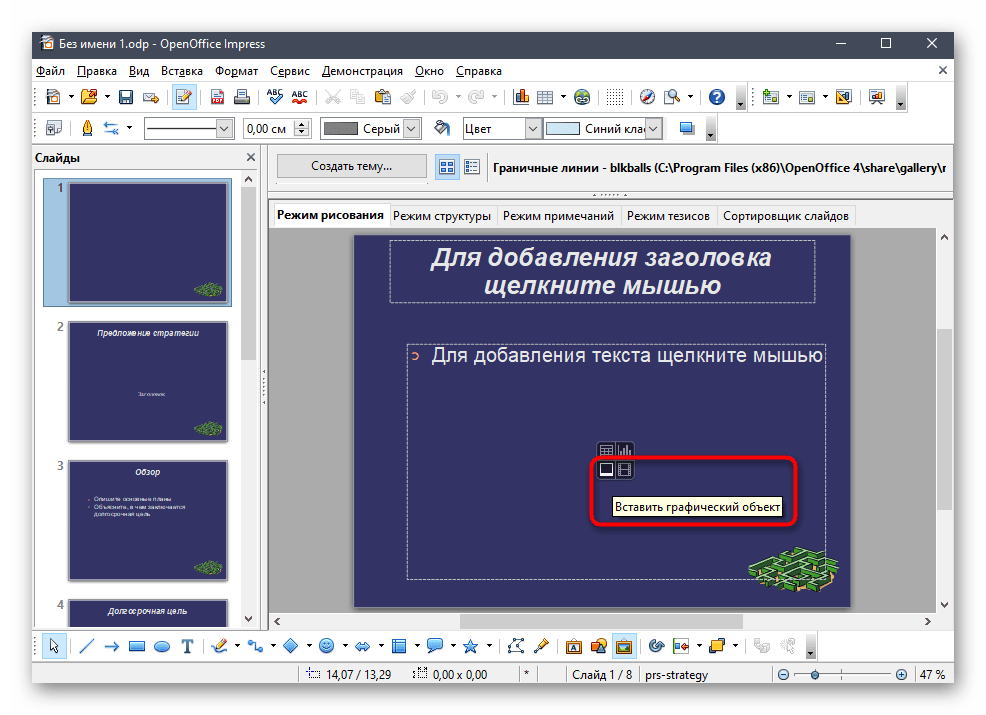
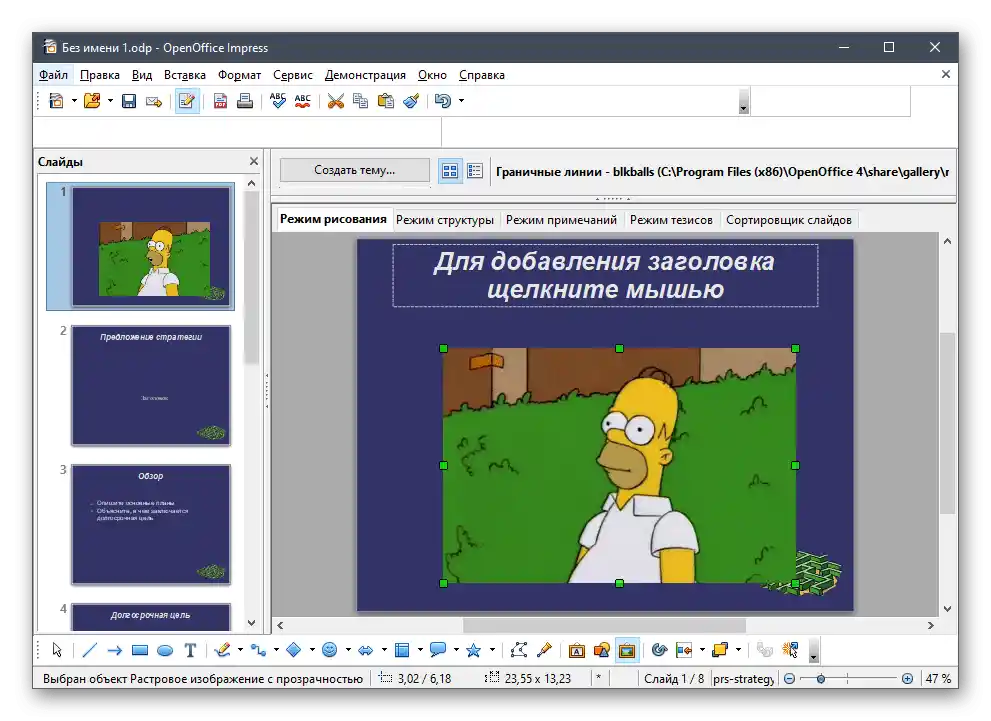
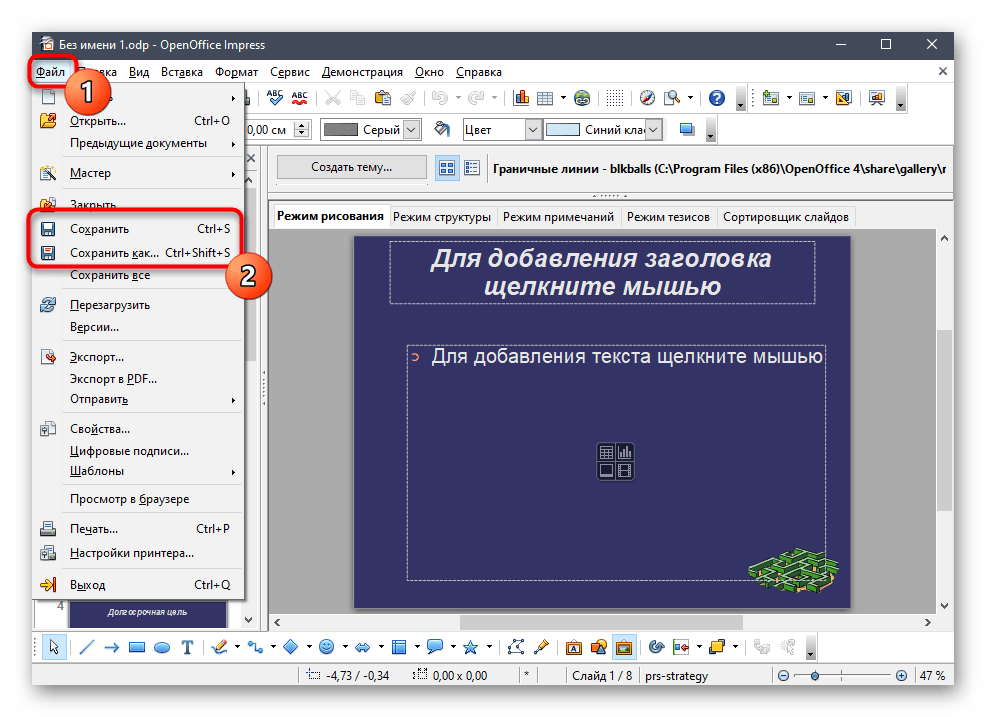
Użyj narzędzi wchodzących w skład OpenOffice Impress do innych operacji z prezentacją, zmieniając lub dodając slajdy. Praktycznie wszystkie funkcje są podobne do PowerPointa, więc nie powinno być problemów z ich zrozumieniem.
Sposób 3: Sway
Jako kolejnego narzędzia do wstawiania GIF-ów do prezentacji rozważ Sway od firmy Microsoft. Przed pobraniem tej aplikacji pamiętaj, że obsługuje ona tylko te prezentacje, które zostały zapisane w formacie Word lub PDF, i nie otwiera ODP ani PPT.
Przejdź do pobrania Sway z oficjalnej strony
- Możesz pobrać Sway z oficjalnej strony za pomocą powyższego linku lub znaleźć aplikację w Microsoft Store.Rozprzestrzenia się za darmo — wystarczy pobrać plik wykonywalny i zainstalować go.
- Po pomyślnym uruchomieniu Sway naciśnij przycisk "Rozpocznij od dokumentu".
- Znajdź gotową prezentację, która jest przechowywana na komputerze, i otwórz ją.
- Czekaj na zakończenie ładowania dokumentu.
- Aktywuj klikając ten slajd, do którego chcesz wstawić gif.
- Przejdź do sekcji "Wstawianie".
- Wśród dostępnych elementów interesuje cię blok "Moje urządzenie".
- Znajdź jeden lub kilka gifów, które chcesz dodać do slajdów.
- Sekcja "Wstawianie" nie zamyka się automatycznie, więc wyjdź z niej i sprawdź, czy animacja została dodana do slajdu.
- Aby zobaczyć projekt w jego ostatecznej formie, przejdź do trybu "Konstruktor".
- Zejdź do slajdu, na który dodałeś GIF, i obejrzyj go.
- Jeśli wynik cię satysfakcjonuje, otwórz menu Sway i naciśnij przycisk "Eksportuj". {img id='24655' origFName='https://soringpcrepair.com/wp-content/uploads/2020/11/knopka-dlya-eksporta-prezentaczii-posle-vstavki-v-nee-video-cherez-programmu-sway.png' transFName='' alt=''}
- Wybierz jeden z dwóch dostępnych formatów eksportu i potwierdź zapisanie.
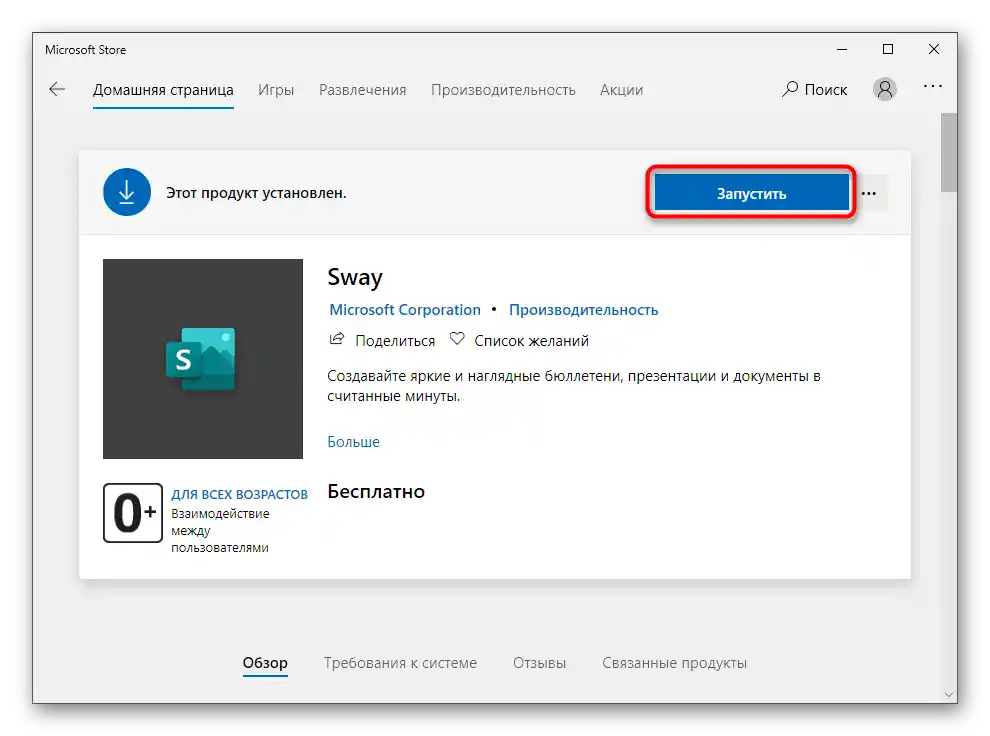
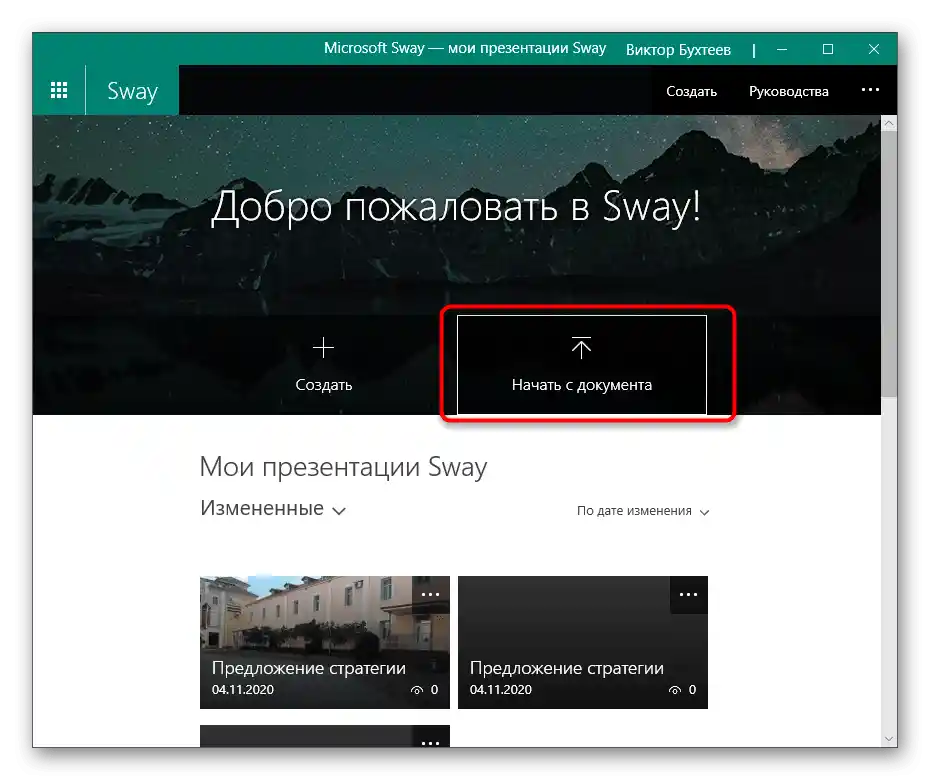
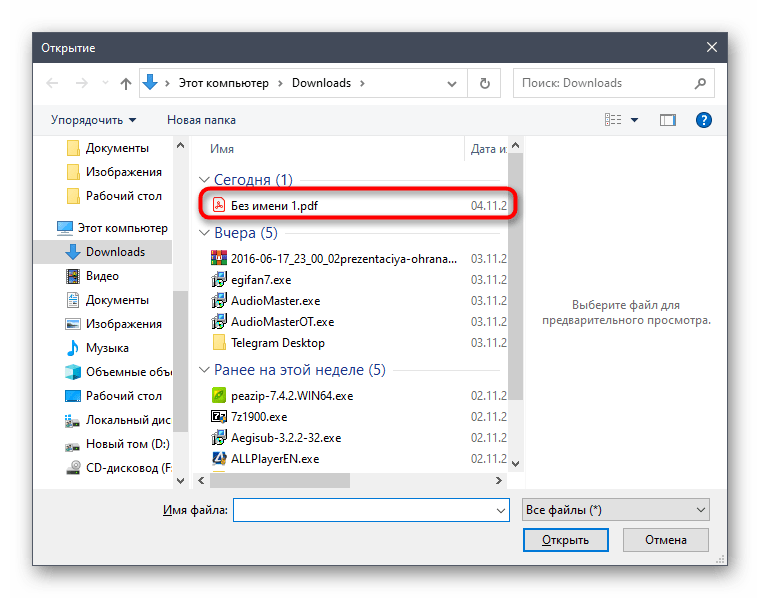
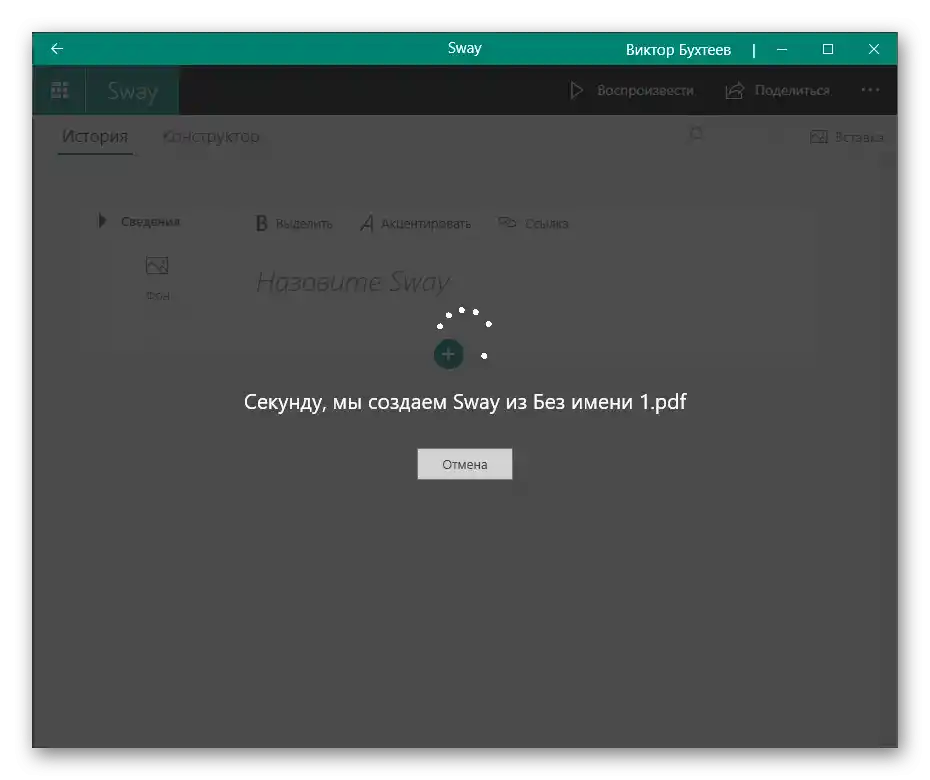
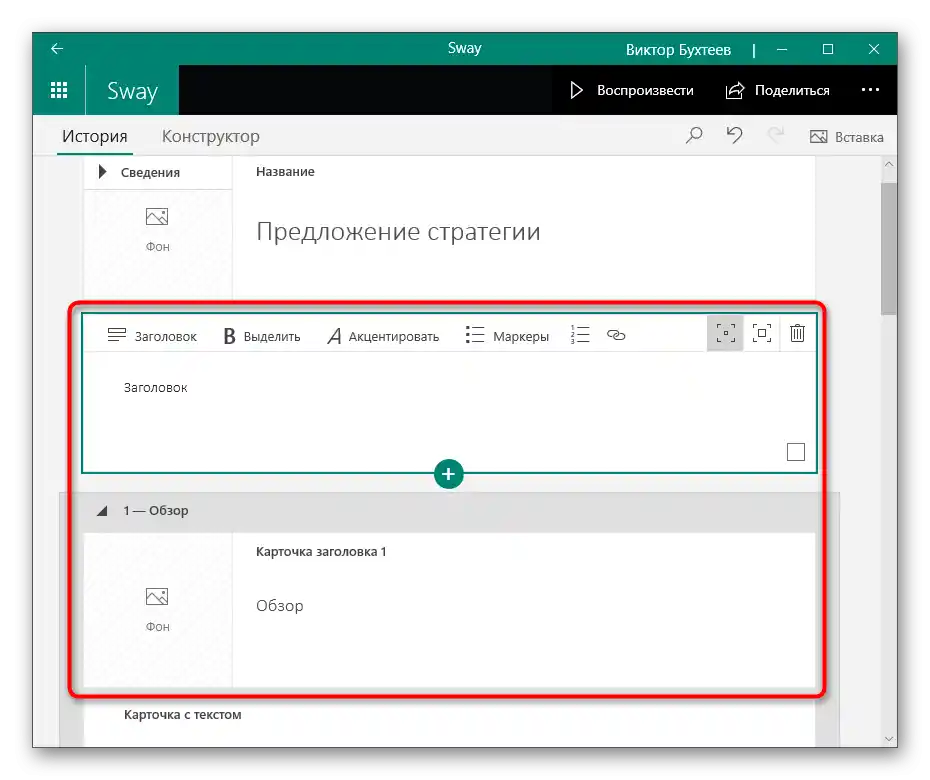
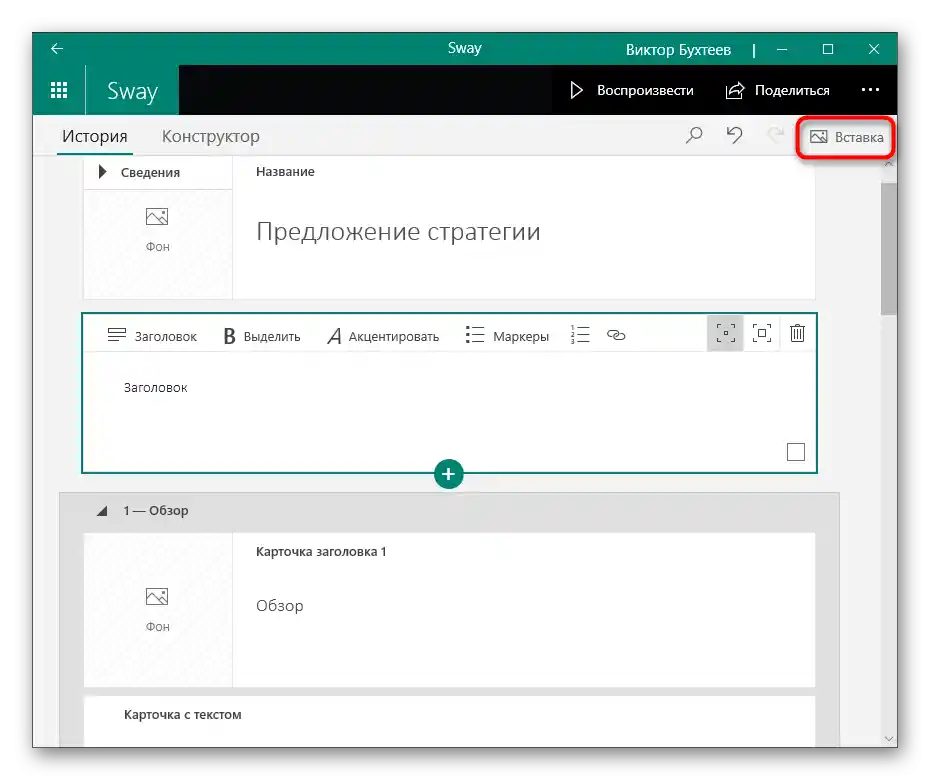
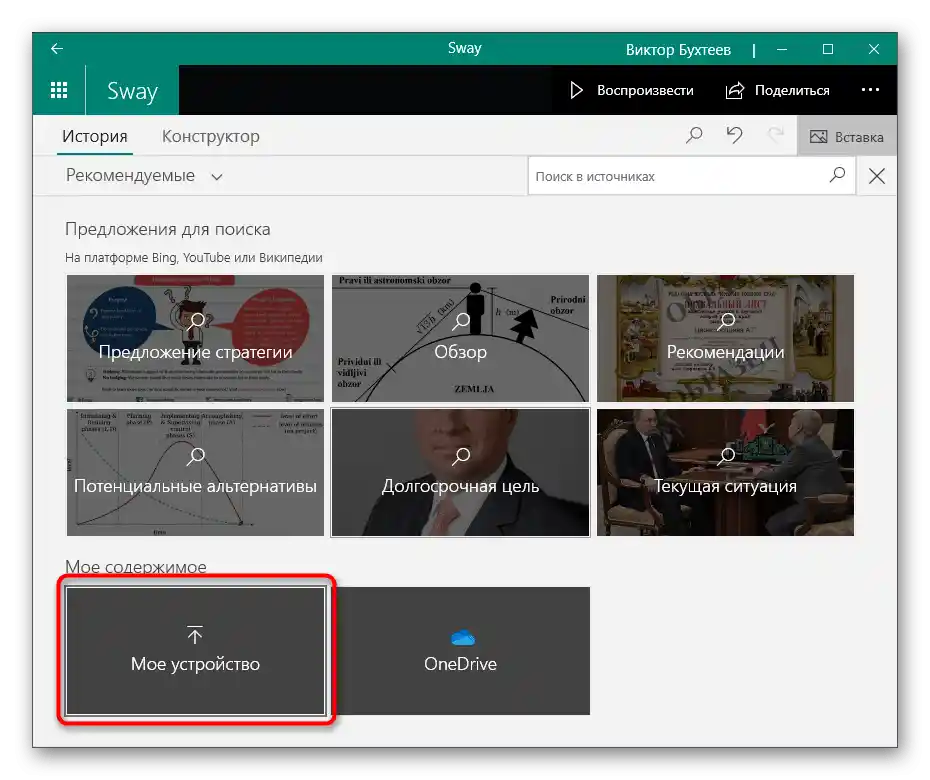
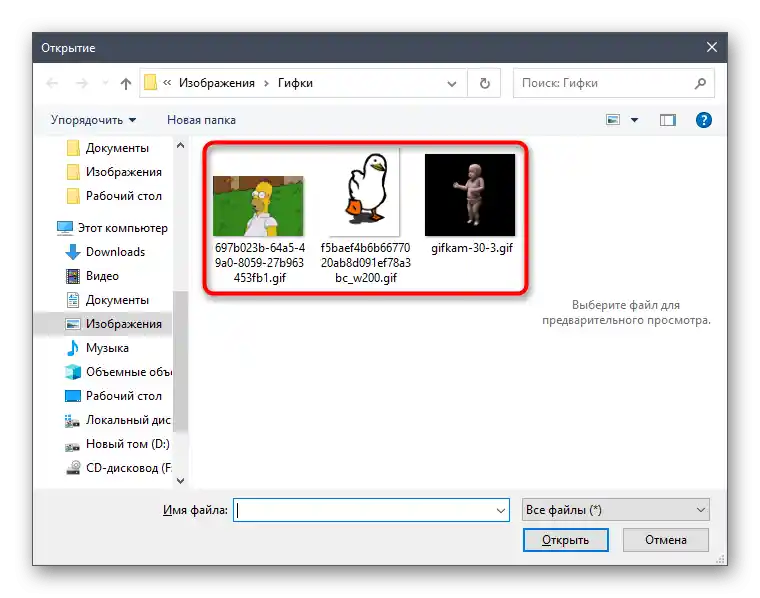
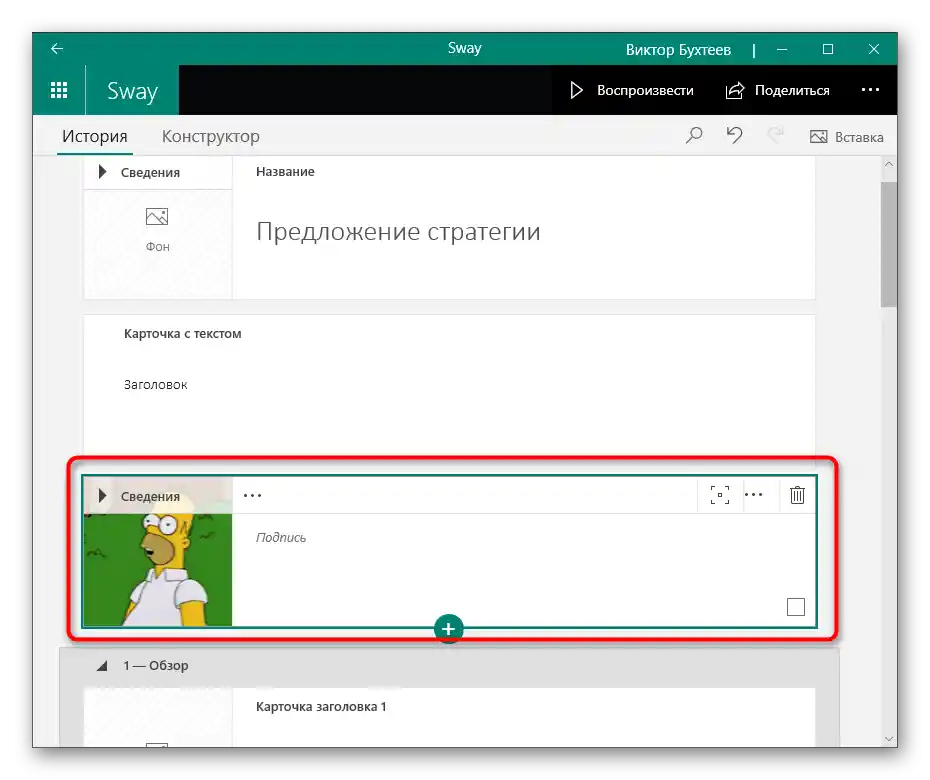
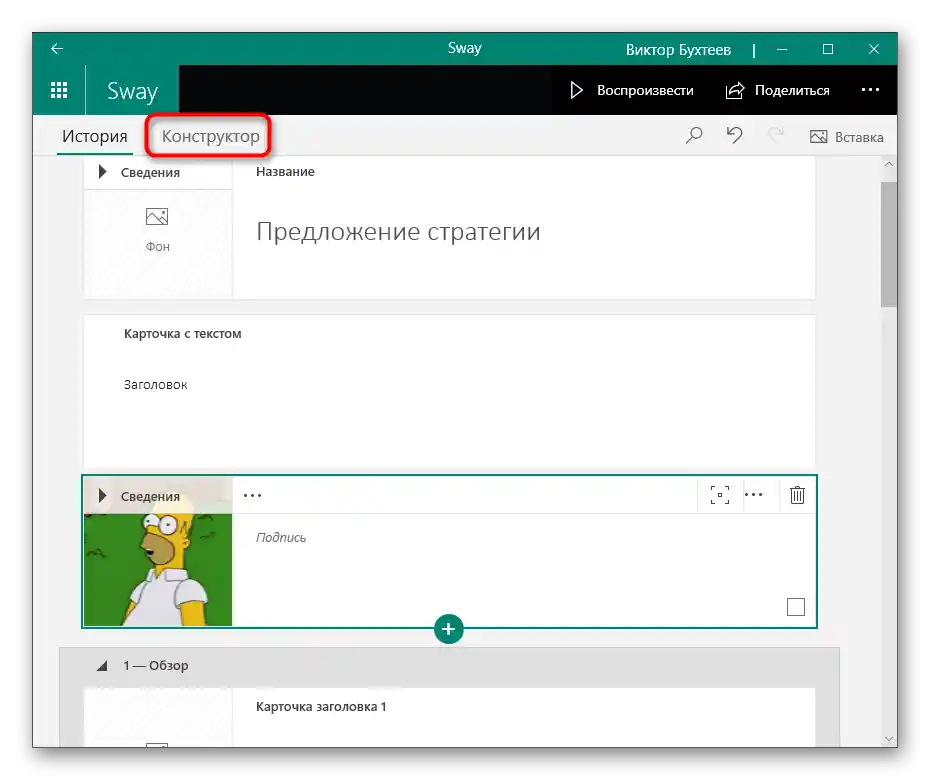
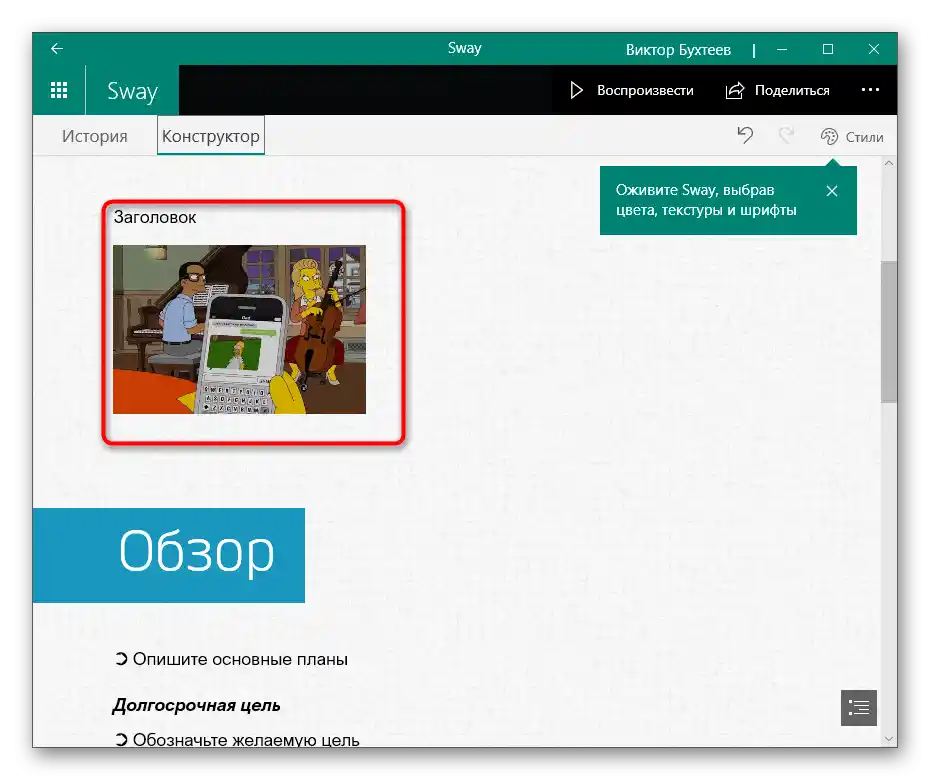
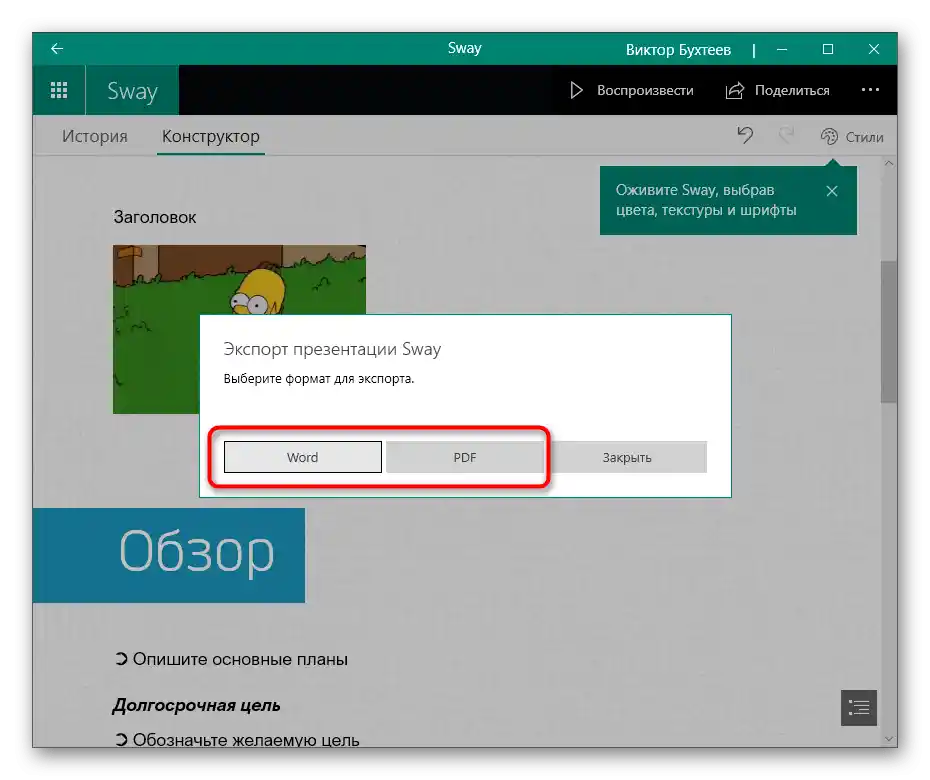
Sposób 4: Usługi online
Czasami użytkownicy stają przed zadaniem edytowania prezentacji tylko raz i nie chcą pobierać odpowiedniego oprogramowania na swój komputer. W takim przypadku optymalnym rozwiązaniem będzie skorzystanie z usług online, które umożliwiają tworzenie i edytowanie prezentacji.Rozważmy proces wstawiania GIF-a na przykładzie Google Prezentacji.
Przejdź do usługi online Google Prezentacje
- Kliknij w powyższy link, aby przejść na stronę główną serwisu Google Prezentacje, gdzie kliknij na "Pusty plik".
- Po przejściu do menu edytora rozwiń "Plik" i kliknij na "Otwórz". Możesz również wywołać potrzebne okno za pomocą standardowego skrótu klawiszowego Ctrl + O.
- Przejdź do zakładki "Przesyłanie".
- Przeciągnij plik prezentacji do wyznaczonego obszaru lub otwórz go przez "Eksplorator".
- Za pomocą panelu po lewej stronie przejdź do slajdu, do którego chcesz dodać GIF.
- Rozwiń rozwijane menu "Wstaw", najedź kursorem na opcję "Obraz" i kliknij na linię "Załaduj z komputera".
- Wstaw obraz na slajd i dostosuj jego położenie.
- Za pomocą już znanego menu "Plik" zapisz projekt w dogodnym formacie na komputerze lub pozostaw w chmurze, która jest powiązana z używaną konto.
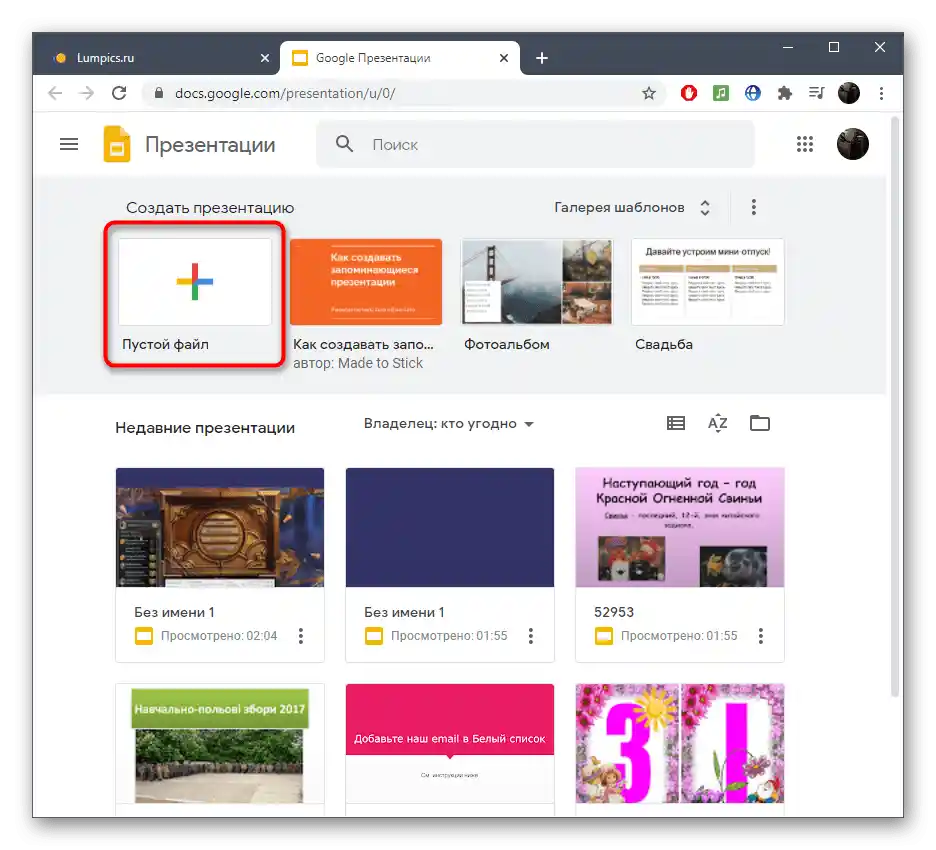
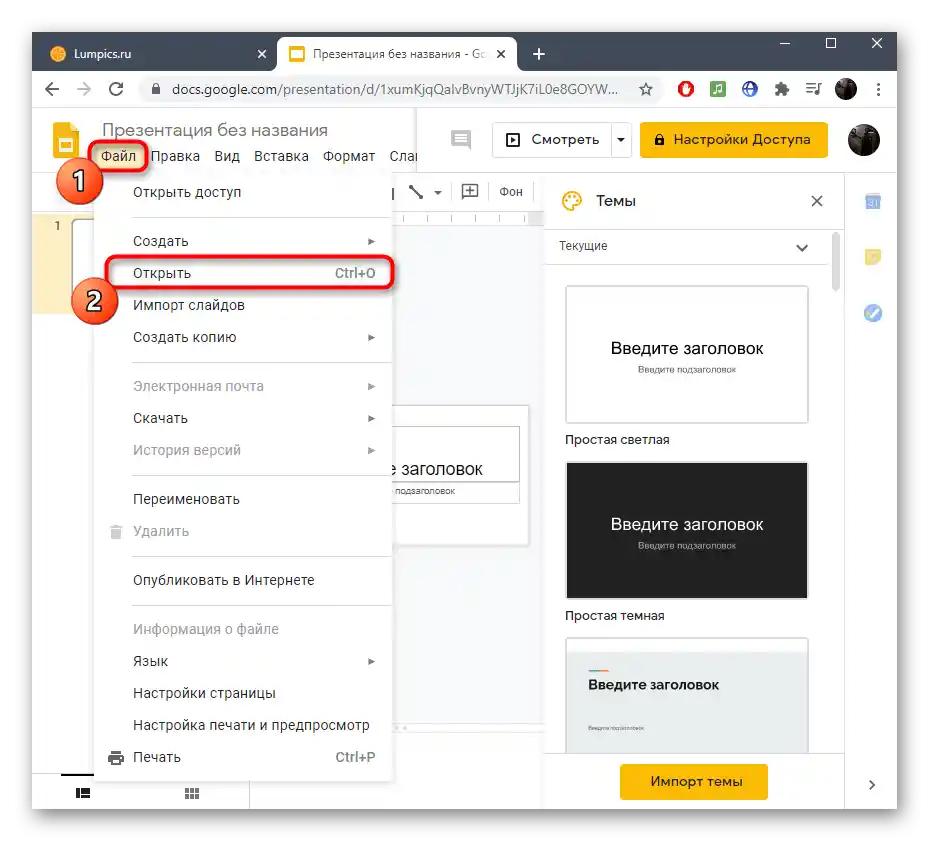
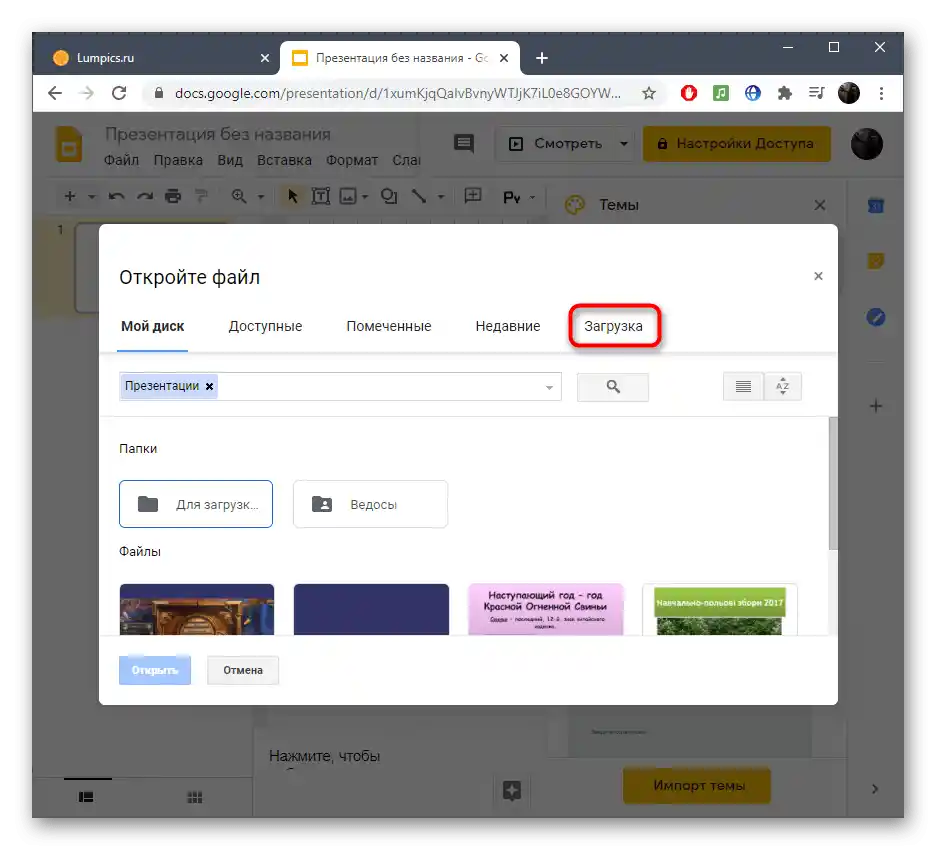

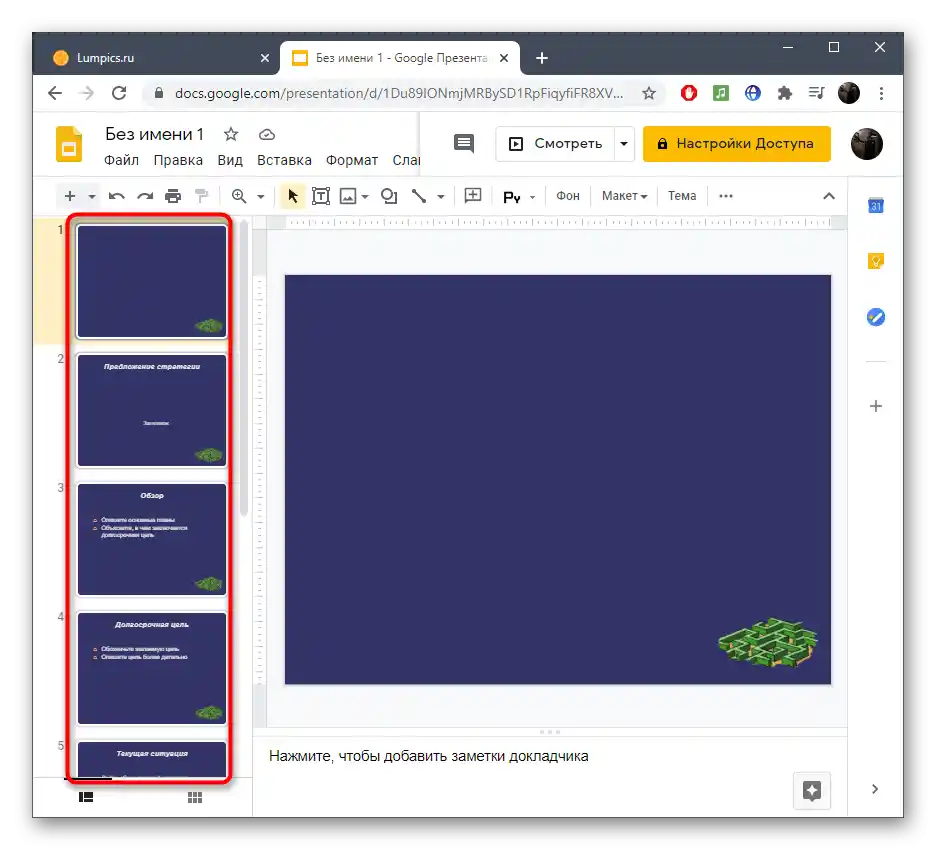
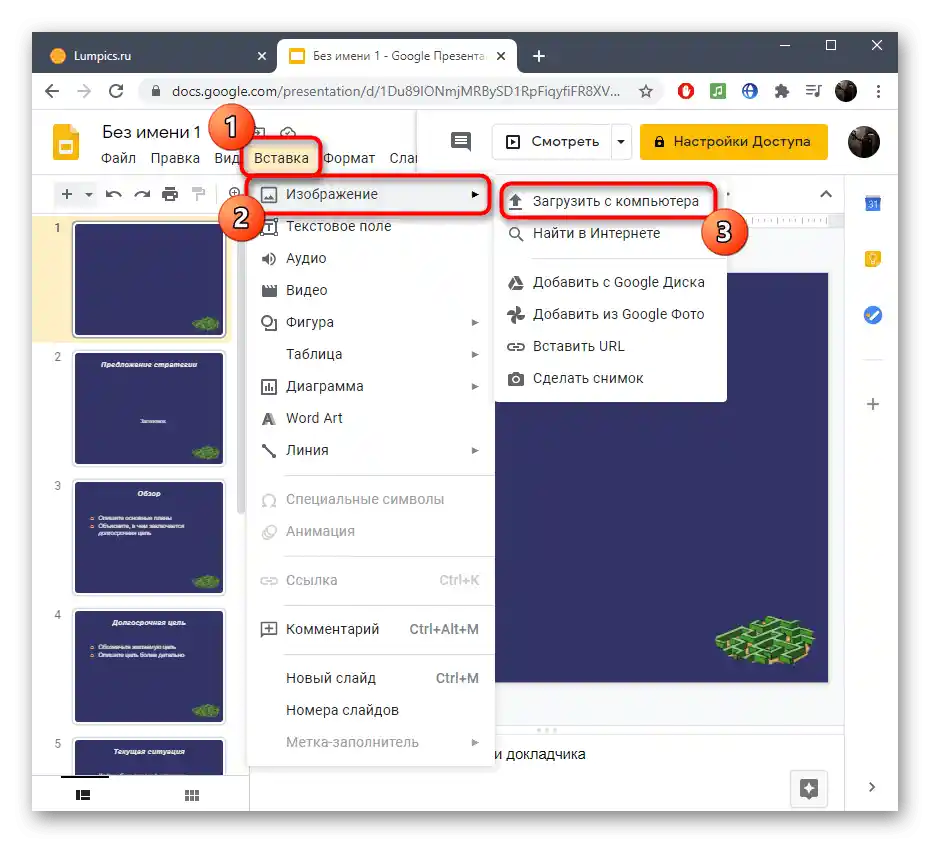
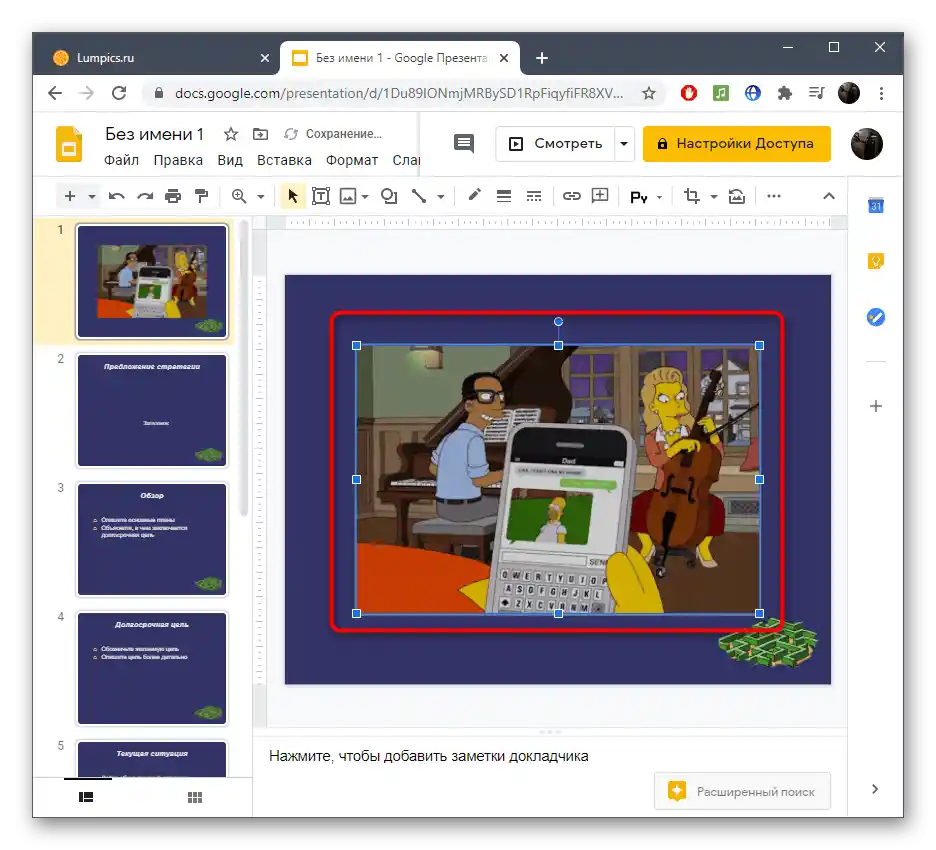
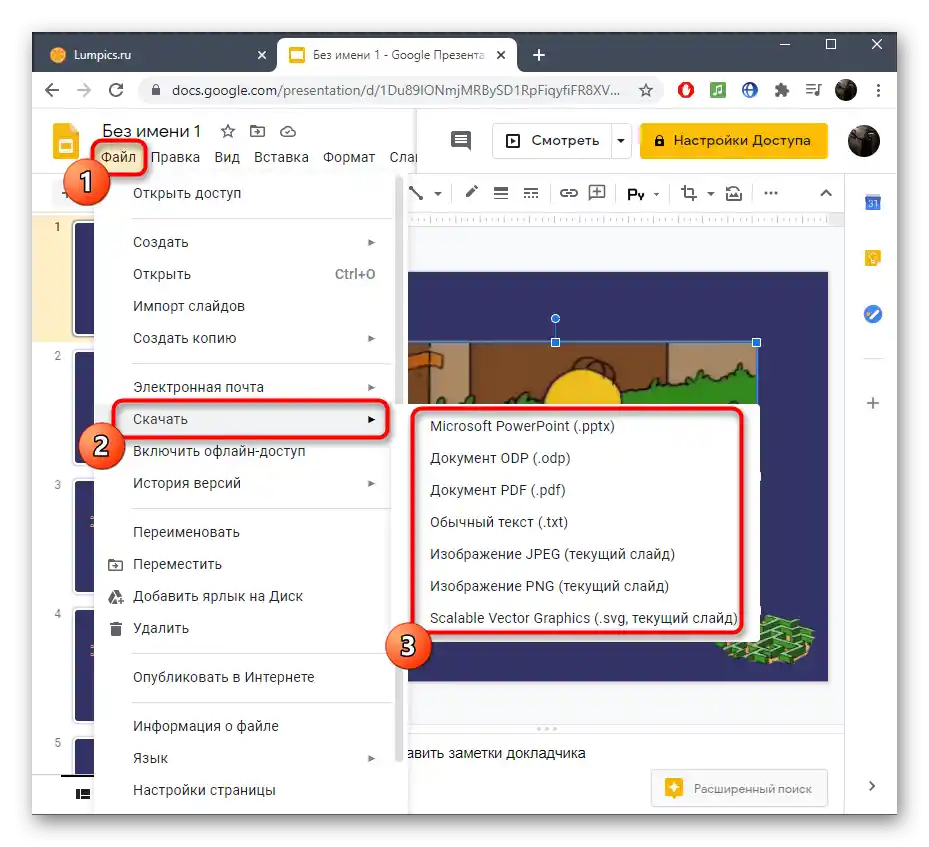
Istnieją także inne zasoby internetowe odpowiednie do pracy z prezentacjami: na przykład ten sam PowerPoint jest dostępny w trybie online. Prawie wszystkie takie strony pozwalają na wstawienie animacji GIF do już gotowego slajdu, a zapoznać się z tym, jak przebiega interakcja z podobnymi usługami online, możesz w innym artykule pod linkiem poniżej.
Więcej: Tworzenie prezentacji online